Все способы:
Способ 1: Изменение собственного ID
Понятие имени пользователя в Telegram на сегодняшний день может означать сразу несколько элементов. Основным и первым из вариантов выступает собственный идентификатор аккаунта, позволяющий быстро находить профиль в поиске или по прямой ссылке. По умолчанию аккаунты создаются без идентификатора, что важно понимать, так как в вашей версии настроек может отсутствовать прежний адрес.
Вариант 1: Мобильное устройство
- Несмотря на сходства большей части настроек в мобильных клиентах Telegram, переход в настройки профиля может немного отличаться. В частности, если вами используется Android, необходимо открыть боковое меню, выбрать «Настройки», развернуть список «…» в правой части экрана и выбрать «Изменить информацию».
- Чтобы развернуть «Настройки» на iOS-устройстве, необходимо воспользоваться нижней панелью. Здесь параметры профиля открываются с помощью простого нажатия кнопки «Изм» в правой области экрана.
- Пролистайте представленную страницу ниже и выберите вложенную категорию «Имя пользователя». Во всплывающем окне можно на свое усмотрение установить новый идентификатор, но только при соблюдении определенных правил.
- Альтернативой полноценному изменению также может стать полная очистка представленной строки, что скроет ваш профиль из поиска и не позволит переходить по прямой ссылке. Как бы то ни было, нажатие кнопки «Готово» или галочки приведет к моментальному сохранению нового имени пользователя и освобождению предыдущего. Вносить изменения можно неограниченное количество раз за любой промежуток времени.
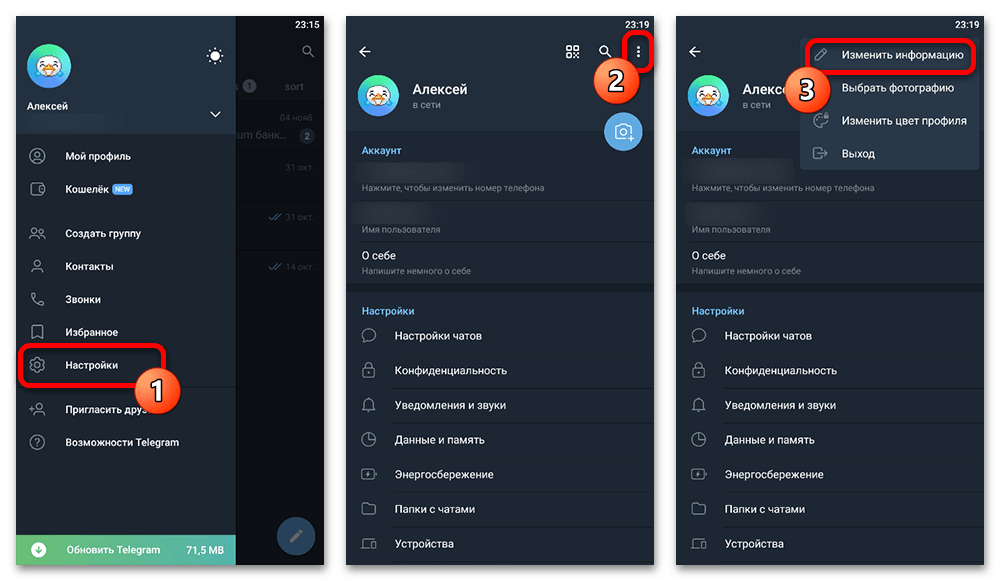
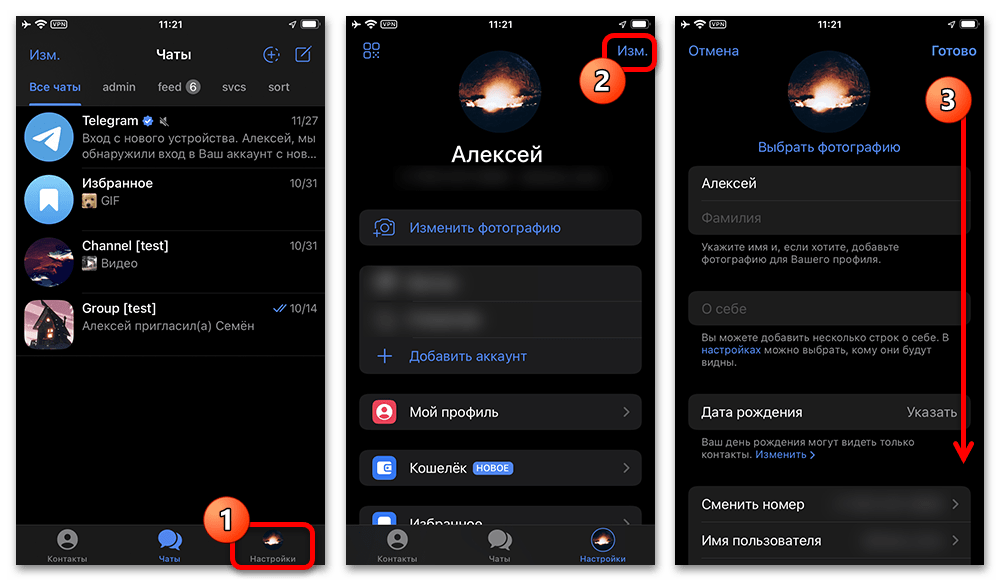
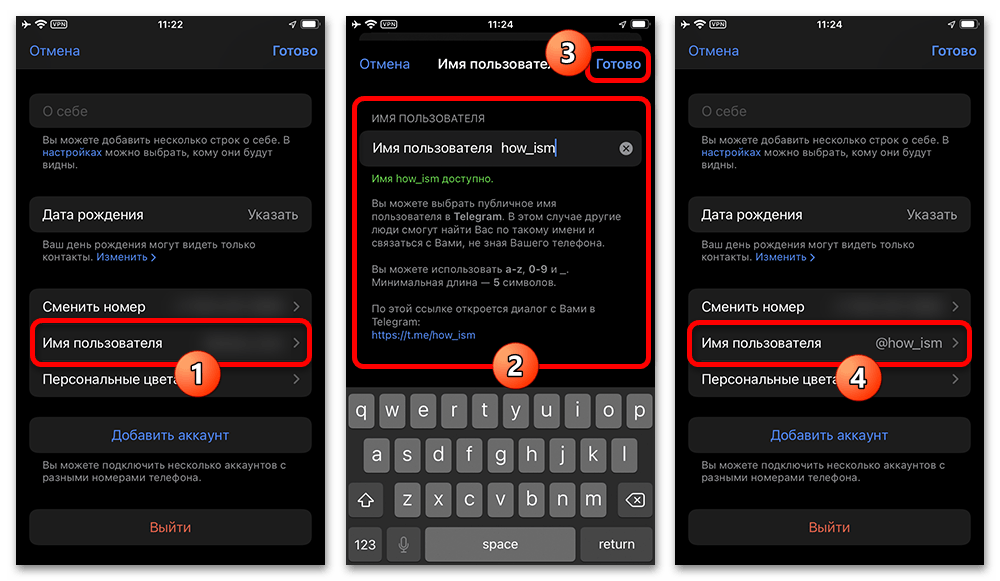
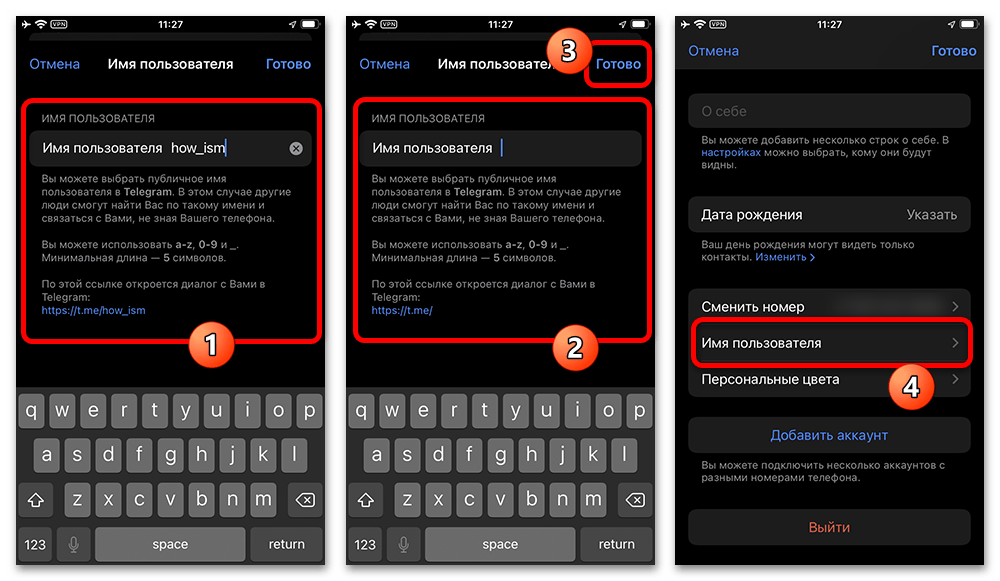
Вариант 2: Компьютер
- Откройте настольное приложение Telegram, разверните главное меню и выберите категорию «Настройки».
- Во всплывающем окне «Настройки» необходимо найти и развернуть вложенный раздел «Мой профиль». Параметры также можно открыть с помощью пункта «Изменить профиль» в меню «…».
- Находясь на странице «Информация», пролистайте список немного ниже и найдите раздел «Имя пользователя».
- Изменить значение можете с помощью текстового поля «@username» во всплывающем окне. Ознакомиться с ограничениями можно прямо здесь в отдельном разделе. По завершении используйте кнопку «Сохранить», чтобы обновить параметры и закрыть форму.
- Если все сделано правильно, по завершении напротив пункта «Имя пользователя» отобразится новое значение. Мессенджер также позволяет сохранять пустое поле имени, что ограничивает возможность взаимодействия с вашим профилем другими пользователями.
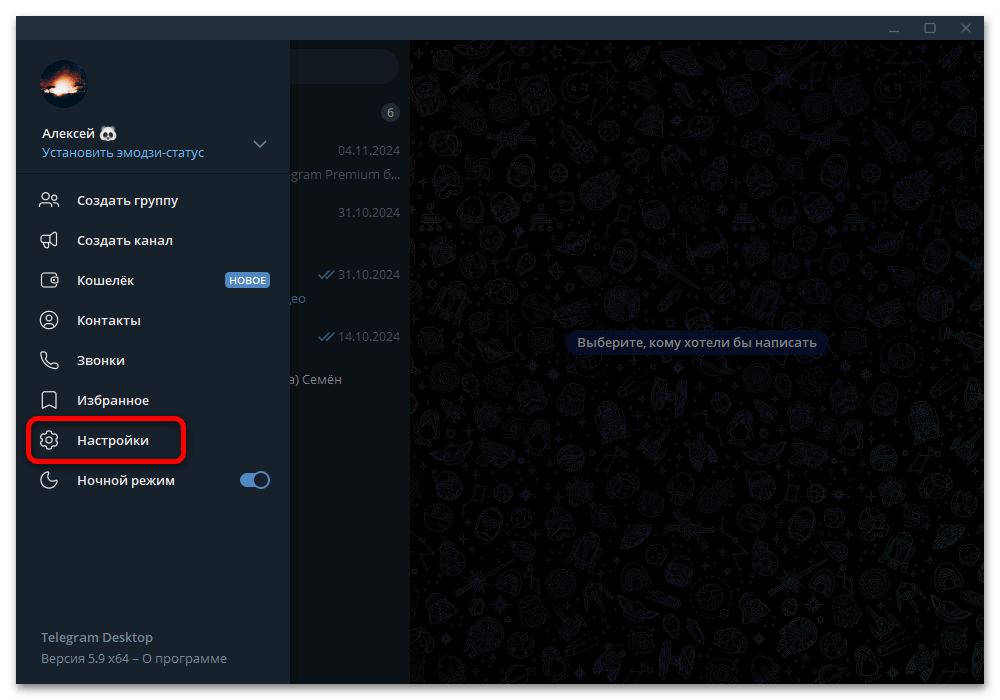
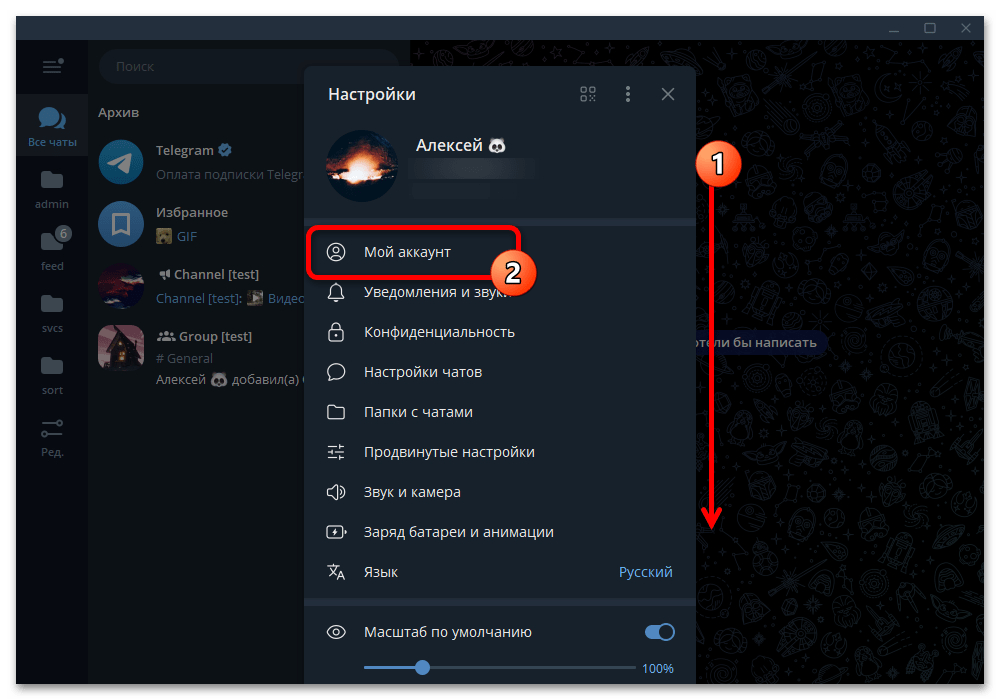
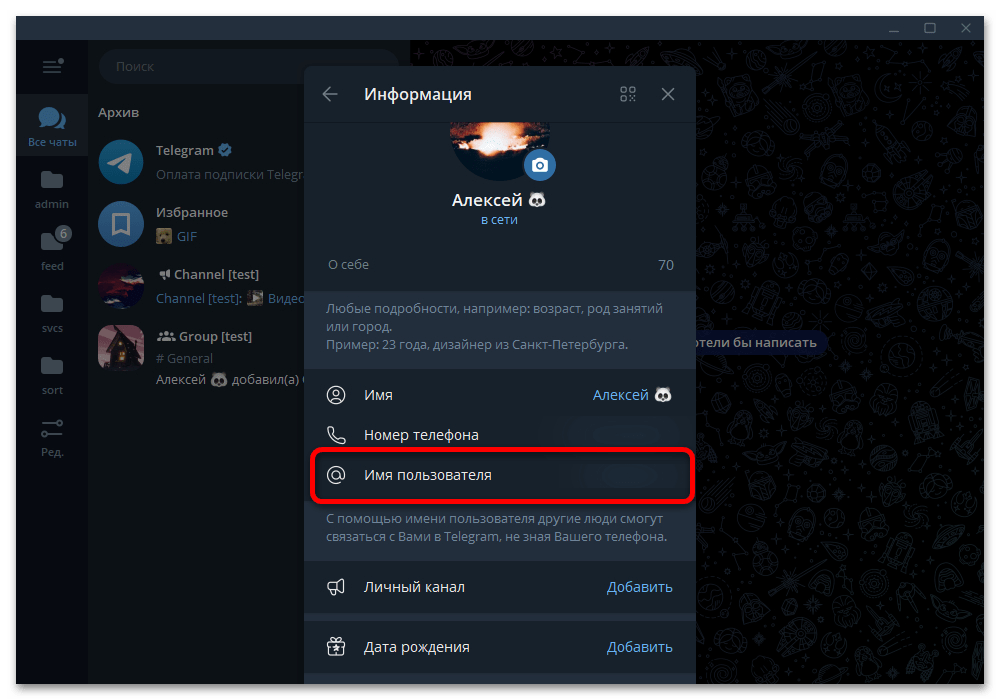
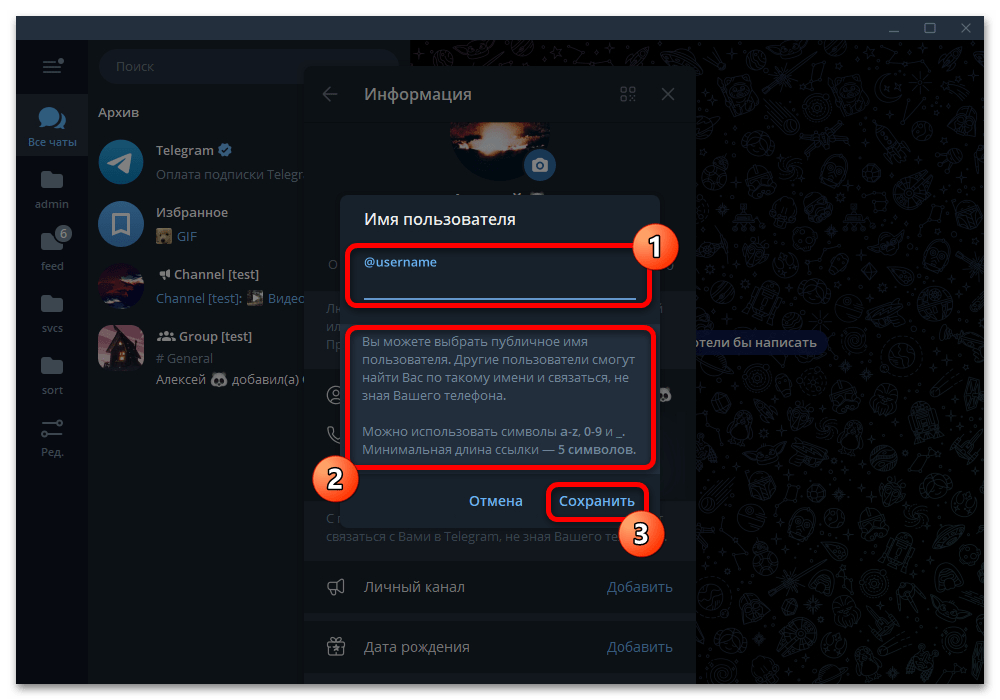
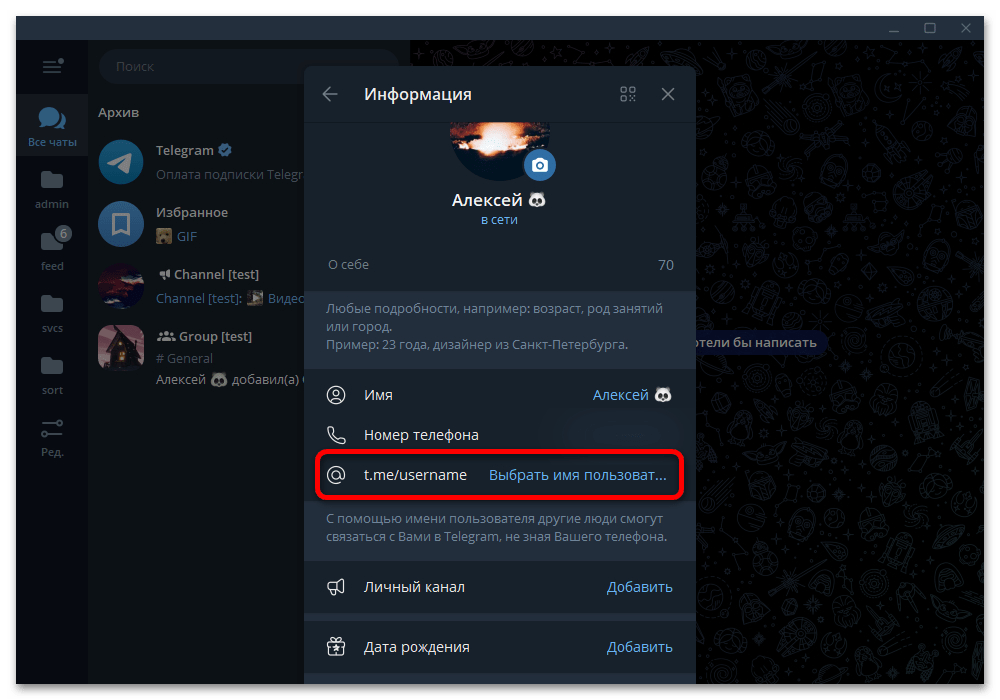
Способ 2: Изменение собственного имени
Другим вариантом имени пользователя выступает непосредственно ваше «Имя» и «Фамилия», установленные в настройках аккаунта. Внести изменения также можно через приложение на любой поддерживаемой платформе. Более того, в данном случае практически отсутствуют ограничения на используемые символы, будь то любой язык или эмодзи из стандартного набора.
Вариант 1: Мобильное устройство
- Как и в предыдущем случае, открытие параметров на разных платформах немного отличается. Конкретно на Android необходимо перейти в «Настройки» через главное мессенджера, воспользоваться кнопкой «…» и выбрать вложенный раздел «Изменить информацию».
- Если вами используется iPhone, перейдите на соответствующую вкладку «Настройки» с помощью нижней панели. На представленной странице следует коснуться кнопки «Изм» и после этого найти связанные с именем параметры.
- Используйте текстовые блоки «Имя» и «Фамилия» в начале экрана, чтобы установить новое имя пользователя. Обязательным к заполнению является только один из пунктов. При этом для обоих вариантов действует общее ограничение – не более 64 символов на каждое поле.
- Несмотря на отмеченный лимит, вручную вы вполне можете указать большее количество знаков, но после сохранения имя будет автоматически сокращено. Само по себе сохранение выполняется с помощью кнопки на верхней панели. Не стоит также забывать про другие параметры профиля, в числе которых категория «О себе».
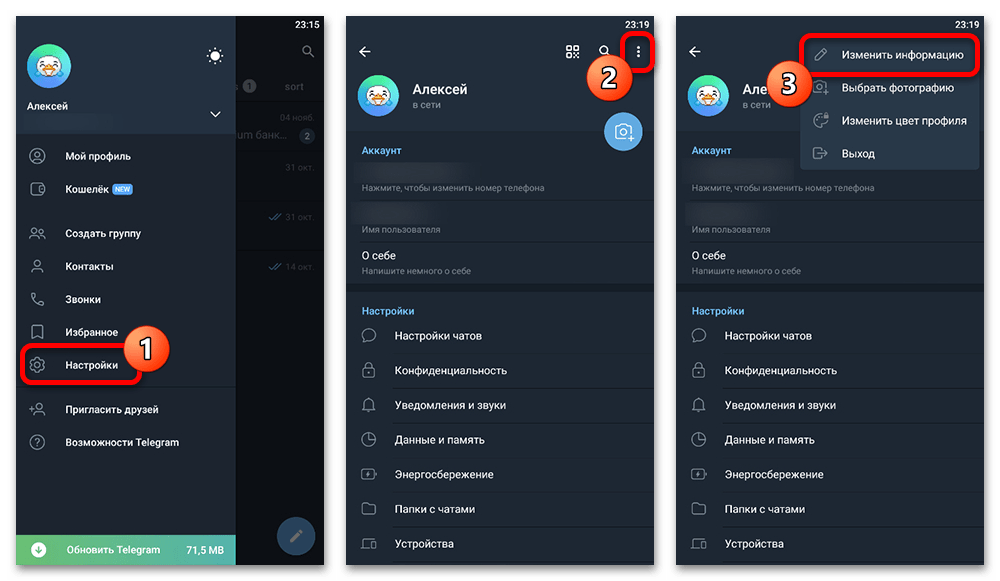
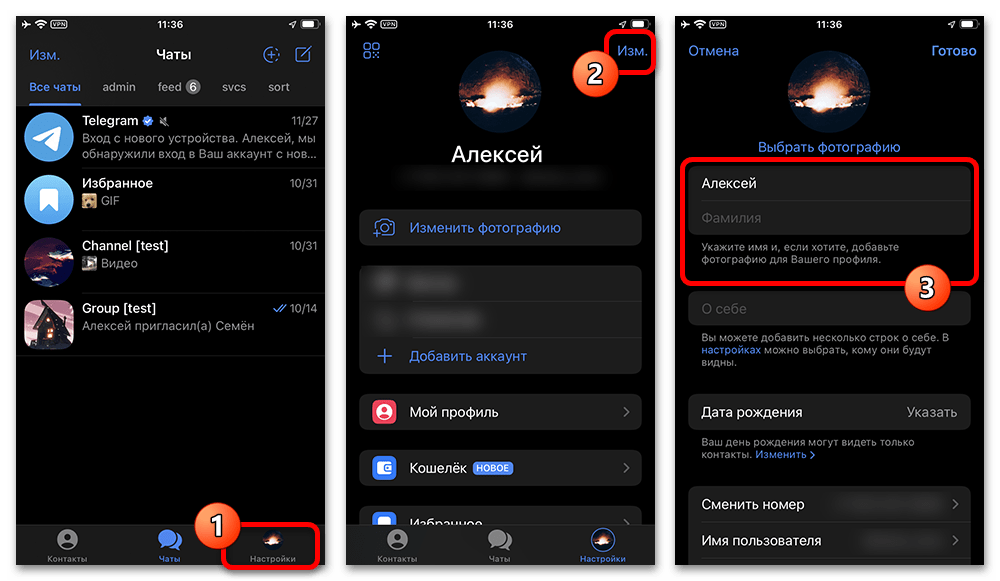
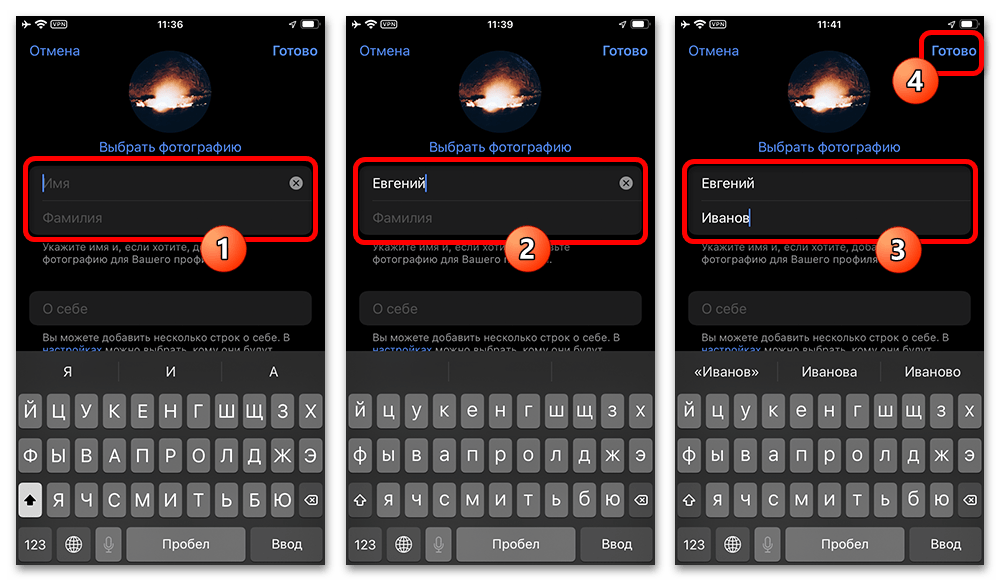
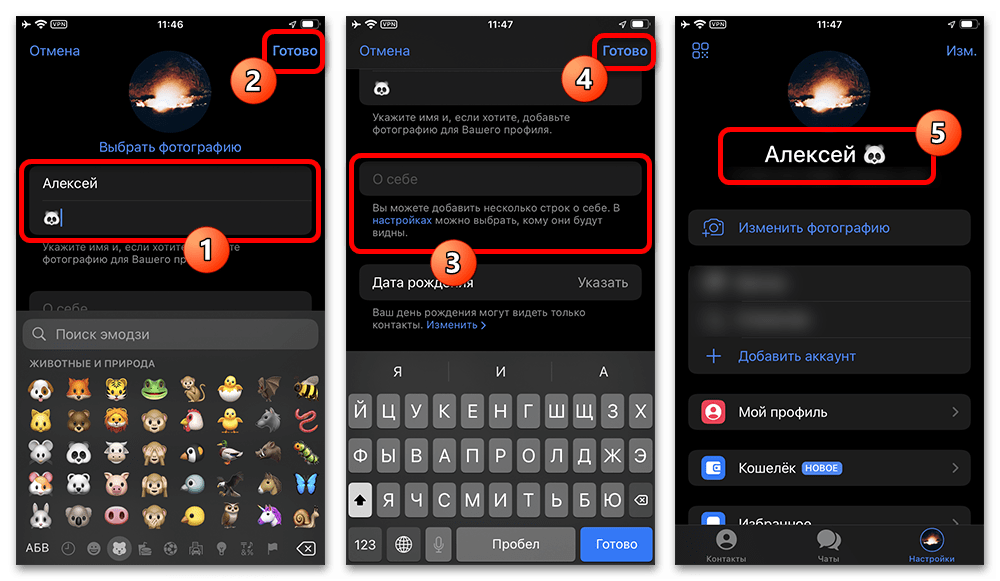
Вариант 2: Компьютер
- Прежде всего в настольной версии необходимо открыть «Настройки». Данный пункт расположен в главном меню на боковой панели.
- Разверните вложенный раздел «Мой профиль» в рамках основного списка параметров. Альтернативой может стать опция «Изменить профиль» в меню «…» на верхней панели.
- Оказавшись на странице «Информация», найдите и откройте раздел «Имя». Здесь в правой области можно ознакомиться с действующим значением.
- Заполните на свое усмотрение представленные поля «Имя» и «Фамилия» любыми знаками. Максимальная длина на сегодняшний день ограничена 64 символами, но может отличаться для разных раскладок клавиатуры.
- Чтобы обновить параметры, используйте кнопку «Сохранить» в нижней области экрана. Новое имя отобразится сразу на предыдущей странице. Если в процессе изменения вами были нарушены ограничения на максимальное количество знаков, сокращение будет произведено автоматически.
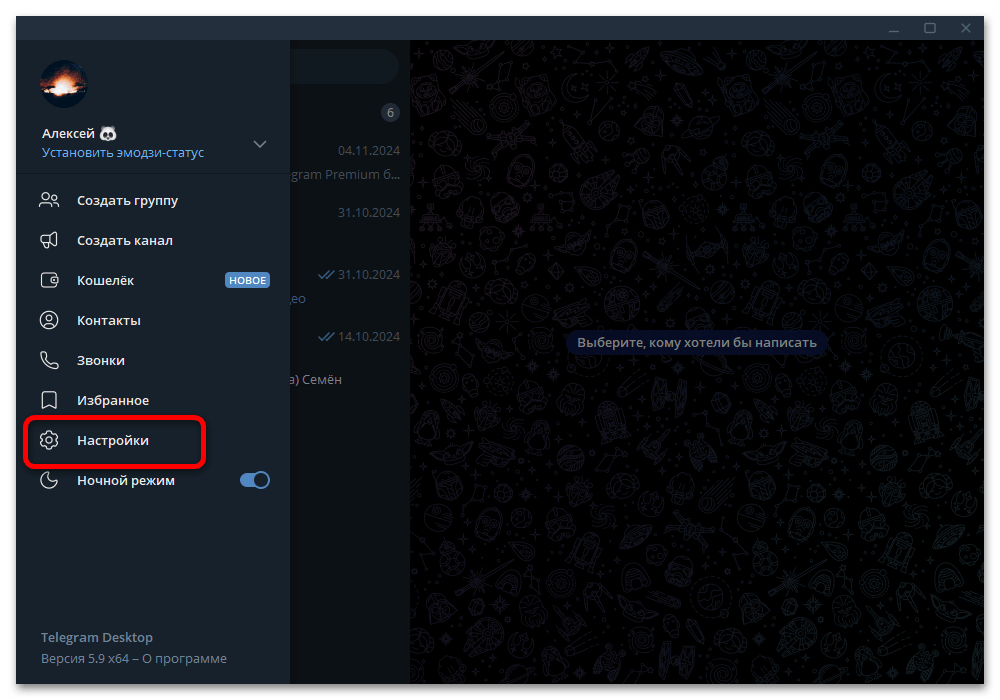
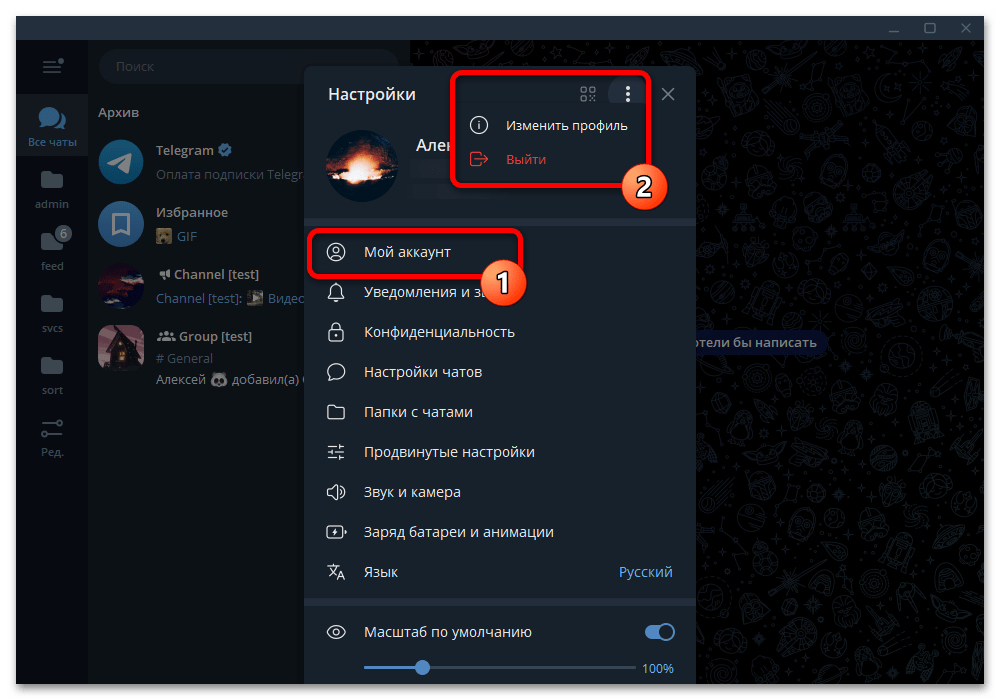
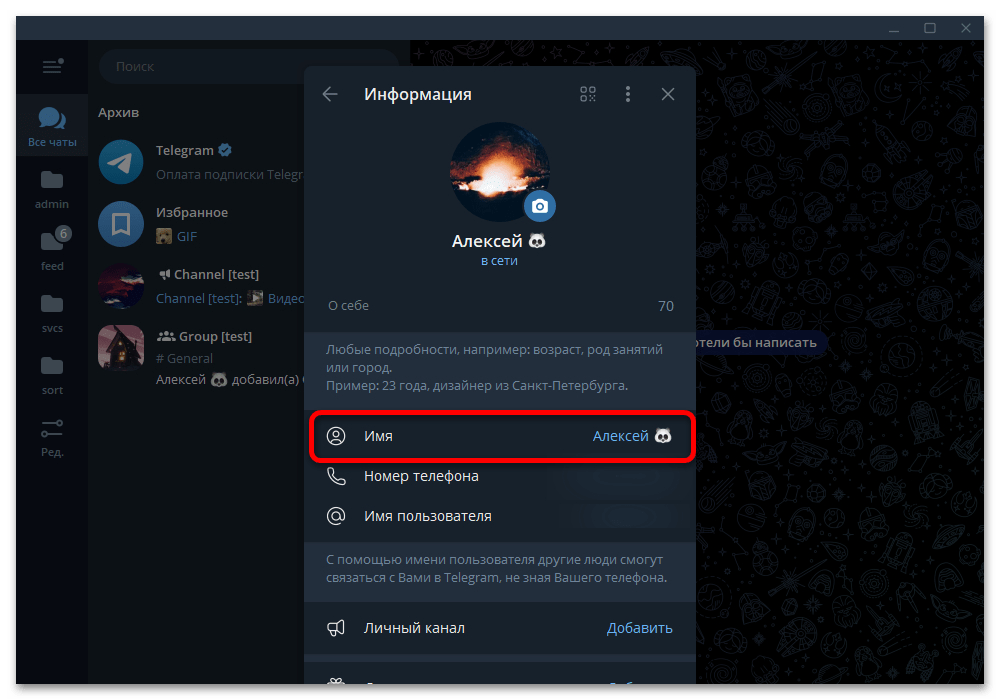
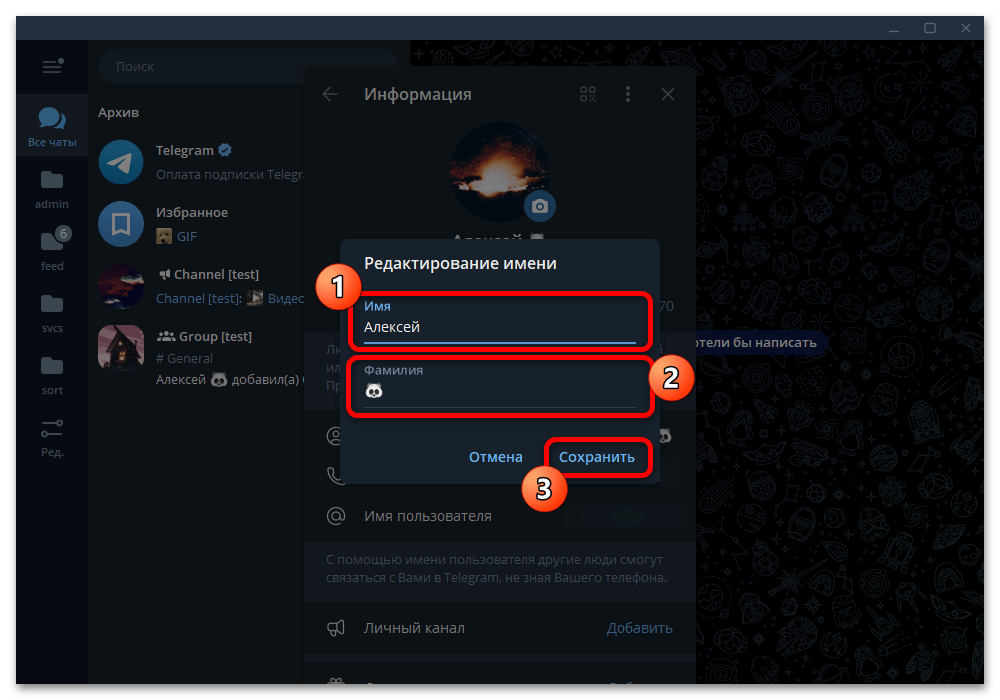
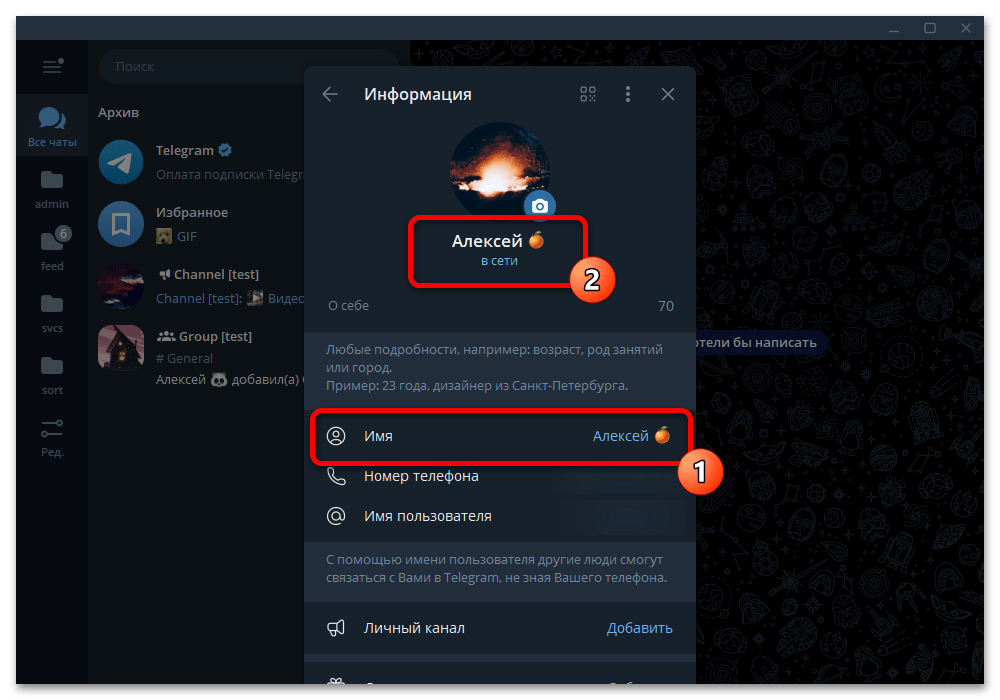
Способ 3: Изменение имени контакта
Кроме собственного имени пользователя, похожим образом можно отредактировать данные любого вашего контакта. Единственным условием выступает наличие человека в соответствующем списке. Чтобы изменить данные, придется открыть переписку, развернуть карточку контакта, перейти в настройки с помощью кнопки в углу экрана и отредактировать значения в текстовых полях «Имя» и «Фамилия».
Подробнее: Изменение имени контакта в Telegram
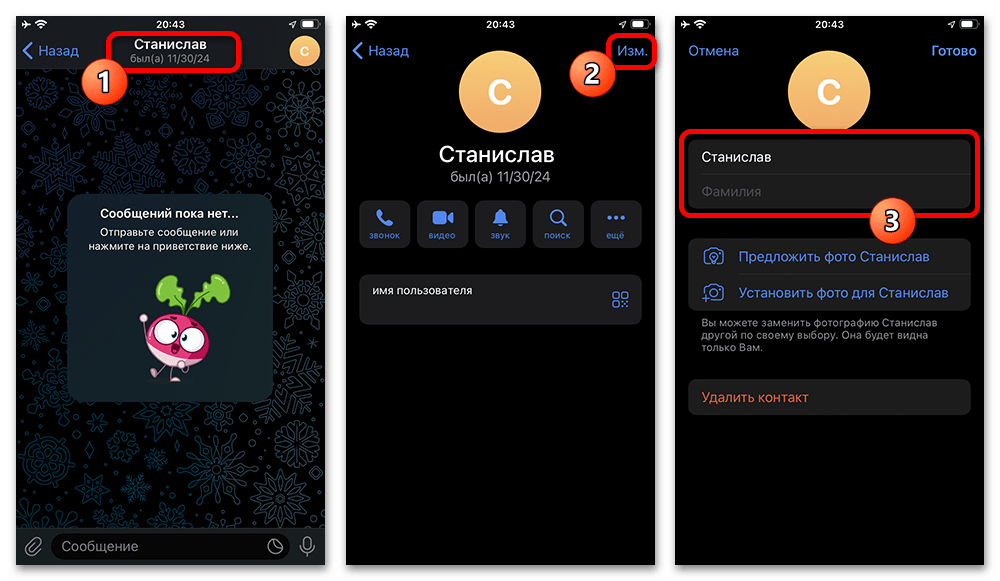
Еще один вариант изменения чужого имени заключается в использовании приложения «Контакты» на мобильном устройстве. При этом учитывайте, что восстановить исходное значение не получится, равно как и узнать об изменении имени непосредственно владельцем профиля.
Способ 4: Изменение адреса сообщества
Отдельного внимания также заслуживают сообщества под вашим управлением. Изменить в данном случае можно уникальный идентификатор, пригласительную ссылку или название. Подробно останавливаться на связанных параметрах мы не будем, так как действия выполняются на одной странице, мало отличаются от работы с личным профилем и частично были рассмотрены в другом материале на сайте.
Подробнее: Изменение ссылки на сообщество в Telegram
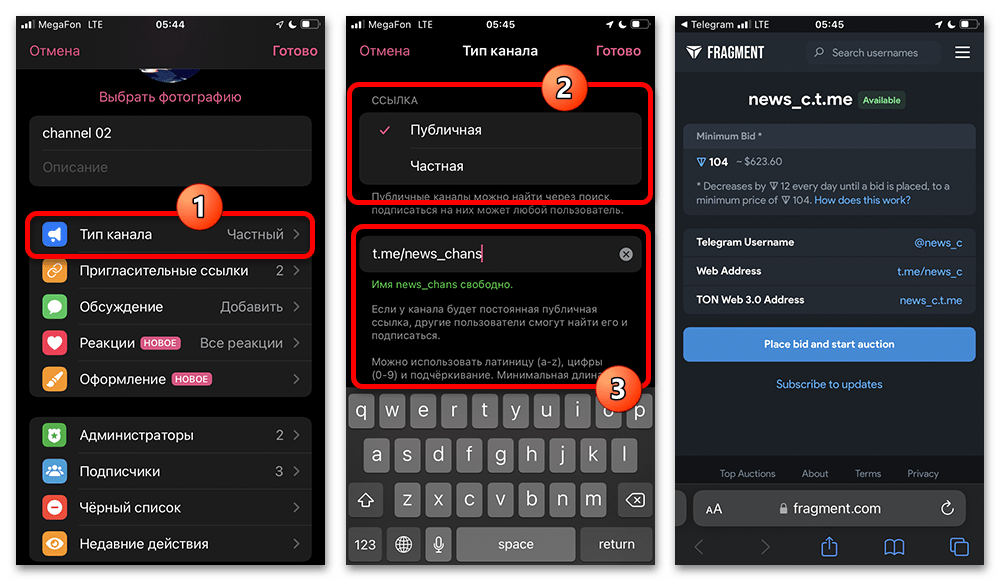
 Наша группа в TelegramПолезные советы и помощь
Наша группа в TelegramПолезные советы и помощь
 lumpics.ru
lumpics.ru

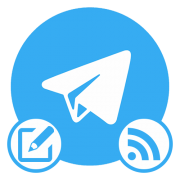
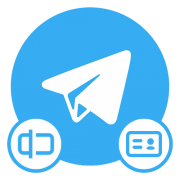
Задайте вопрос или оставьте свое мнение